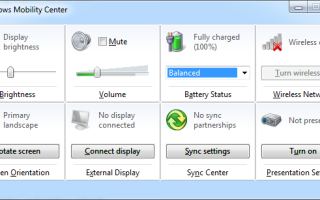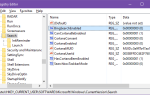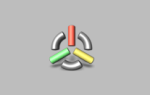Содержание
Видя, насколько полезен этот инструмент, он поразительно неузнаваем. Я говорю о Windows Mobility Center. Чего-чего? Смотри, что я имею в виду!
Что такое центр мобильности Windows?
Короче говоря, Windows Mobility Center (WMC) — это универсальное меню, из которого вы можете управлять многими настройками оборудования вашего ноутбука. Это особенно полезно, если ваш компьютер не имеет всех функциональных кнопок, которые вам нужны, обеспечивая доступ к нескольким различным настройкам дисплея, громкости, состояния батареи планы питания
, беспроводной адаптер и многое другое. Какие плитки вы видите, зависит от вашего оборудования, и некоторые производители включают собственные плитки.
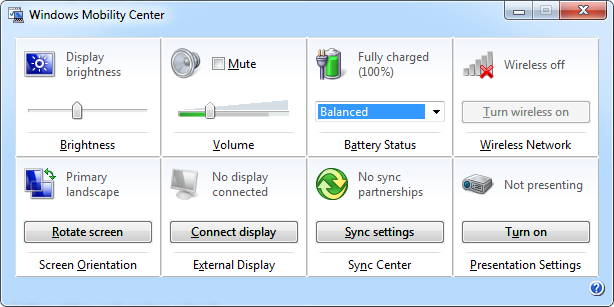
Обратите внимание, что если вам не хватает одной из плиток по умолчанию, это может означать, что оборудование или драйвер не установлены. Кроме того, если у вас есть аппаратный переключатель для беспроводного адаптера, убедитесь, что он находится в положении ON, чтобы включать и выключать его с помощью плитки.
По умолчанию WMC отключен на настольных компьютерах, но может быть включен; подробности смотрите ниже.
Как я могу получить доступ к Windows Mobility Center?
Как правило, вы можете найти центр мобильности Windows в панели управления Windows. В представлении «Категория» он указан в разделе «Оборудование и звук»: настройка часто используемых настроек мобильности. В Windows 7 вы также можете получить к нему быстрый доступ с помощью сочетания клавиш
Ключ Windows + X.
К сожалению, Microsoft решила не предлагать прямой ярлык WMC в Windows 8. Чтобы получить к нему доступ с рабочего стола, щелкните правой кнопкой мыши кнопку «Пуск», чтобы открыть новое меню Win + X
(или нажмите соответствующую комбинацию клавиш) и выберите Mobility Center из меню.
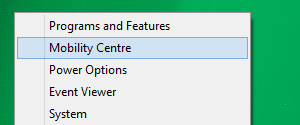
Либо нажмите кнопку Windows + C, чтобы открыть панель Charms, выполнить поиск мобильности и открыть WMC из результатов.
Если вы не можете найти или открыть WMC, возможно, он был отключен. Ниже приведены инструкции по его включению.
Если вы предпочитаете прямое сочетание клавиш в Windows 8 или другое в Windows 7, вы можете создать сочетание клавиш на рабочем столе и установить пользовательскую комбинацию клавиш, чтобы открыть ее. Для ярлыка на рабочем столе откройте панель управления, убедитесь, что вы находитесь в виде списка, щелкните правой кнопкой мыши Центр мобильности Windows и выберите «Создать ярлык». Вы можете переместить ярлык со своего рабочего стола в более удобное место.
Чтобы настроить пользовательское сочетание клавиш в Windows 7 или 8, щелкните правой кнопкой мыши только что созданное сочетание клавиш WMC, перейдите на вкладку «Сочетание клавиш», поместите курсор в поле «Сочетание клавиш» и выберите нужную комбинацию клавиш. Обратите внимание, что вам нужно выбрать комбинацию клавиш, которая еще не используется. Когда вы закончите, нажмите ОК. Этот пользовательский сочетание клавиш будет работать в любом месте Windows 7 или 8.
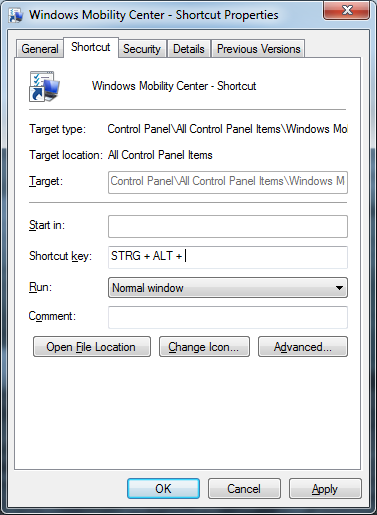
Чтобы легко получить доступ к WMC на сенсорном устройстве Windows 8, вы можете переместить созданный выше ярлык на рабочем столе в C: \ ProgramData \ Microsoft \ Windows \ Start Menu \ Programs — это поместит его в представление приложения. Отсюда вы можете щелкнуть правой кнопкой мыши и закрепить его на начальном экране.
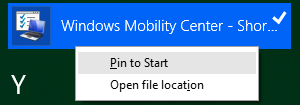
Что я могу сделать с Windows Mobility Center?
Как упоминалось выше, WMC поставляется с набором плиток по умолчанию, в зависимости от того, какое оборудование установлено на вашем компьютере:
- яркость, регулировать яркость дисплея с помощью удобного слайдера.
- объем, отрегулировать громкость.
- Заряд батареи, чтобы увидеть, сколько сока у вас осталось, переключить схемы питания и сэкономить заряд батареи
,
- Беспроводная сеть, включить или выключить беспроводную сеть.
- Ориентация экрана, повернуть экран.
- Внешний дисплей, для просмотра состояния и разрешения второго монитора и переключения активных экранов.
- Центр синхронизации, возможно полезно для владельцев Windows Phone
,
- Настройки презентации, включить пользовательские настройки, когда вы запускаете презентацию, например отключение громкости и заставки, а также отображение определенного фона.
Нажатие на иконку плитки откроет опции для соответствующей настройки. Например, значок яркости дисплея откроет настройки для вашего текущего плана электропитания, который включает в себя пользовательские настройки яркости для этого плана электропитания.
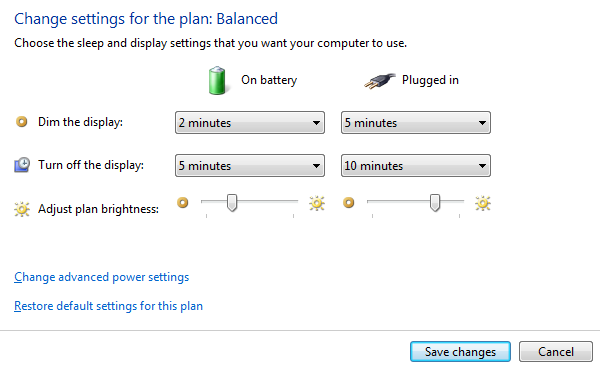
Если щелкнуть значок настроек презентации, откроется окно, в котором вы можете контролировать поведение компьютера во время презентаций.

Как я могу получить это на моем настольном компьютере?
По умолчанию Центр мобильности Windows запускается, только если вы находитесь на мобильном устройстве. Пользователи рабочего стола увидят окно, информирующее их о том, что эта функция доступна только на ноутбуках. Вы можете обойти это ограничение с помощью взлома реестра, предоставленного SevenForums. Просто загрузите их файл реестра Enable Desktop WMC, следуйте инструкциям, и вы в.
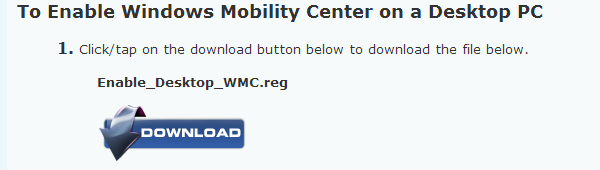
По той же ссылке выше, SevenForums также предлагает файл реестра для отключения WMC.
Можно ли добавить пользовательские плитки?
Да, и Microsoft выпустила исчерпывающую документацию по Центру мобильности Windows, в которой содержатся инструкции по добавлению пользовательских плиток. Вкратце, пользовательские статические или динамические листы могут быть добавлены через подразделы в следующем разделе реестра:
HKLM \ Software \ Microsoft \ MobilePC \ MobilityCenter \ Tiles
Microsoft потребовалось 47 страниц, чтобы объяснить процесс, поэтому я не буду пытаться предоставить более подробную информацию. Просто знайте, что некоторые люди сделали пользовательские плитки, образцы и учебные пособия доступными, в том числе…
- Человек (Кристиан Цайтниц), который предлагает файл примера с плитками Wordpad, Device Manager и Speaker Devices и подробные инструкции по созданию статических плиток.
- Long Zheng я начал что-то, кто выпустил простую плитку Display Power.
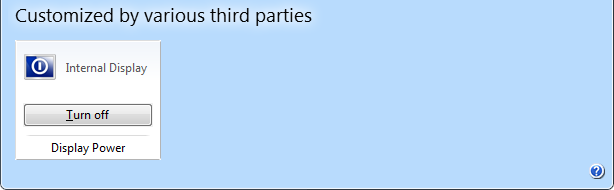
Разве это не самый полезный инструмент?
Какие другие параметры вы хотите изменить из Центра мобильности Windows? И какие еще ярлыки Windows
люди должны знать о?